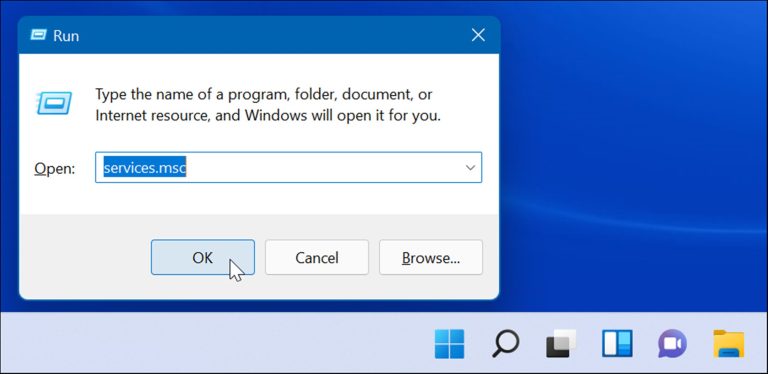Windows 11де издөөнүн эки жолу бар болсо да, Windows 10 менен салыштырганда арткы беттеги нерселер анча деле өзгөргөн жок. Компьютериңиздеги файлдарды, электрондук каттарды, сүрөттөрдү, системаны жана башка файлдарды издөө индекстөө сканерлерин. Компьютериңиздеги нерселердин жеке маалымат базасын түзүү сыяктуу. Индекстөө менен, адатта, жергиликтүү издөө натыйжаларын тезирээк аласыз.
Бирок сиз системанын демейки параметрлери менен тыгылып калган жоксуз. Сиз Windows 11де издөө индексин башкара аласыз, андыктан издөө функциясы сиз үчүн жакшыраак иштейт. Бул колдонмодо Windows 11де издөө индексациясын өзгөртүү жана башкаруунун ар кандай жолдору каралат.
Windows 11де издөө индексациясын башкарыңыз
Биз сизге файлдарды жана папкаларды издөөдөн кантип жашыруу керектигин көрсөткөнбүз. Бирок, сиз башкара ала турган башка аспектилер бар, мисалы, Классикалык же Өркүндөтүлгөн индекстөөнүн ортосунда которуштуруу, мазмунду индексациялоону өчүрүү же индекстөөнү толугу менен өчүрүү.
Windows 11де издөө индексациясын башкаруу үчүн, төмөнкү кадамдарды колдонуңуз:
- баскычын басыңыз Баштоо же басыңыз Windows ачкычы Баштоо менюсун ишке киргизүү жана чыкылдатуу Орнотуулар . Же болбосо, баскычтоптун жарлык баскычын колдоно аласыз Терезе + I Түздөн-түз орнотууларды күйгүзүү үчүн.

- Орнотуулар ачылганда, таптаңыз Купуялык жана коопсуздук сол жактагы менюдан. Оң жактагы тизмени ылдый сыдырып, таптаңыз Windows издөө бөлүмдүн ичинде Windows уруксаттары .
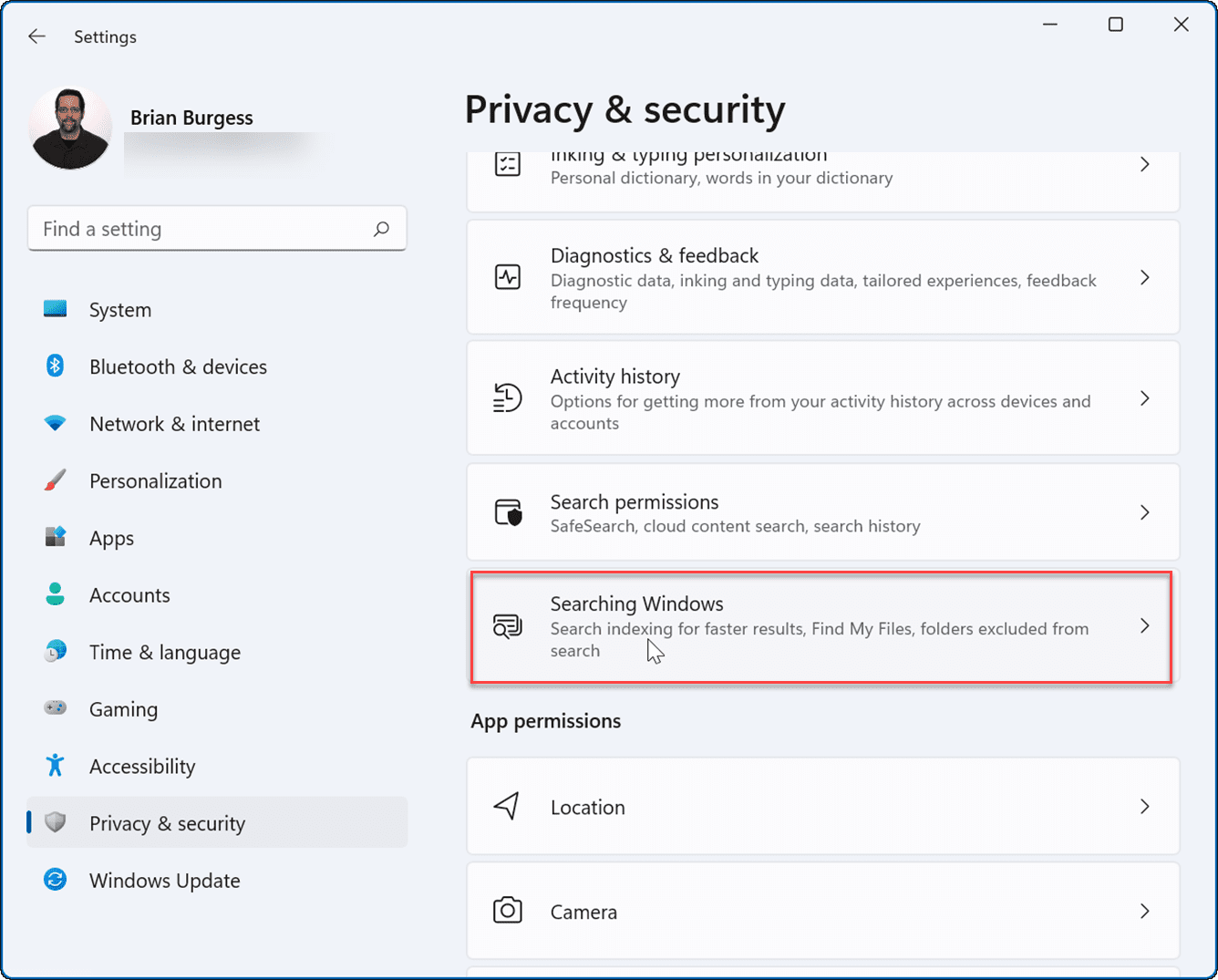
- Андан кийин, бөлүмдү кеңейтүү Менин файлдарымды табыңыз оң жагында жана опцияны тандаңыз классикалык أو кайрымдуу .
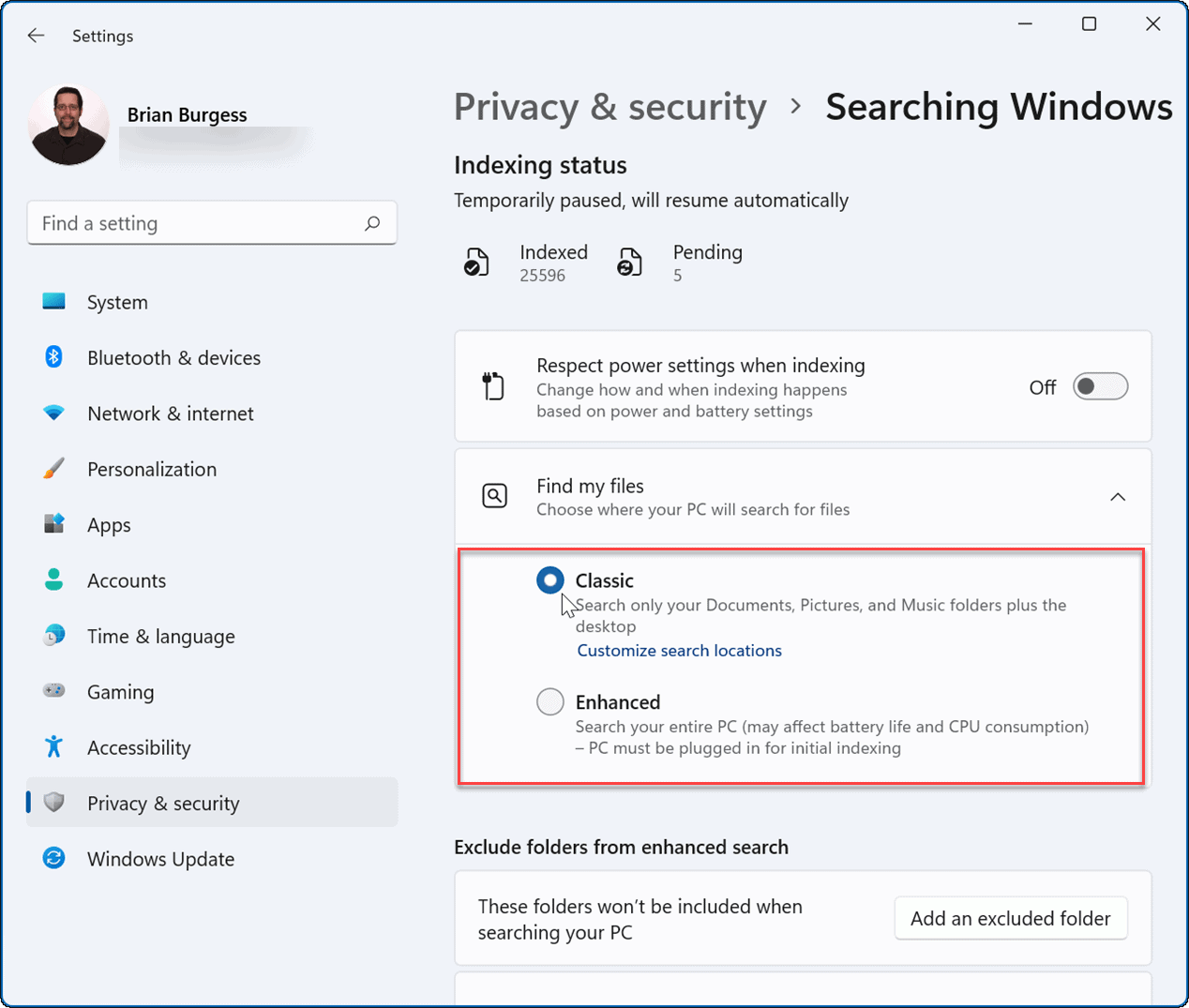
Эскертүү: Опция күйгүзүлдү классикалык Демейки боюнча, ал документтерди, сүрөттөрдү, музыкалык папкаларды жана иш тактаны гана индекстейт. Опция болот кайрымдуу Ал компьютериңиздеги нерселердин баарын индекстейт жана батареянын кубатын көбүрөөк колдонот. Ошондой эле, PC индекстөө учурунда туташуу керек Баштапкы өркүндөтүүчү.
Мазмун издөө индексациясын өчүрүү
Сиз диск жана колдоого алынган файл жайгашкан жерлер үчүн файл контекстинин индексациясын алып салгыңыз келиши мүмкүн.
Белгилүү бир диск үчүн издөө индексациясын өчүрүү үчүн, төмөнкү кадамдарды колдонуңуз:
- күйгүзүү File Explorer Тапшырма панелинен индекстөөнү өчүргүңүз келген дискти оң баскыч менен чыкылдатыңыз.
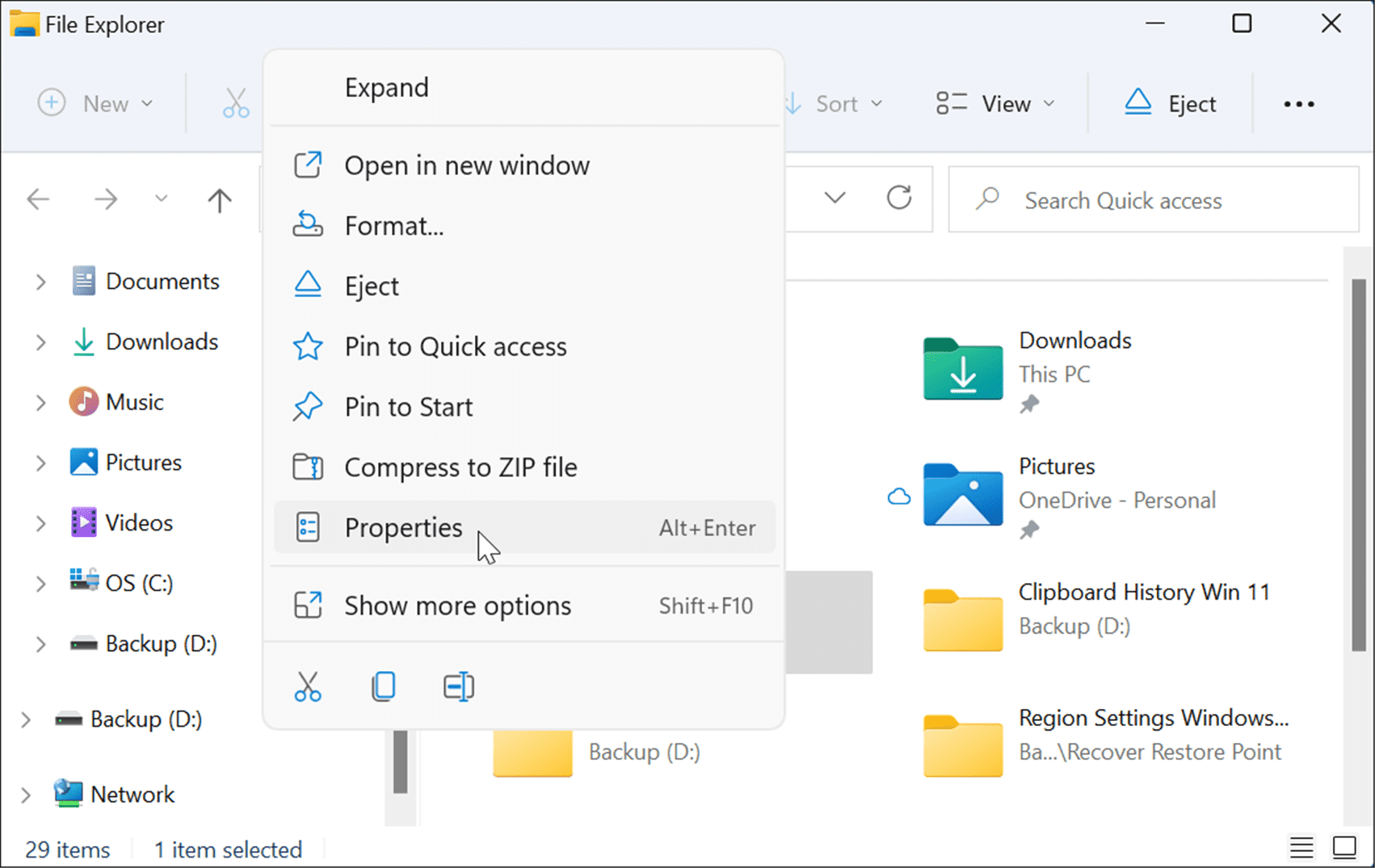
- Чыкылдатуу Касиеттери тизмеден жана кутучаны алып салыңыз Бул дисктеги файлдарга файл касиеттеринен тышкары мазмунду индексациялоого уруксат бериңиз жана чыкылдатыңыз Макул .
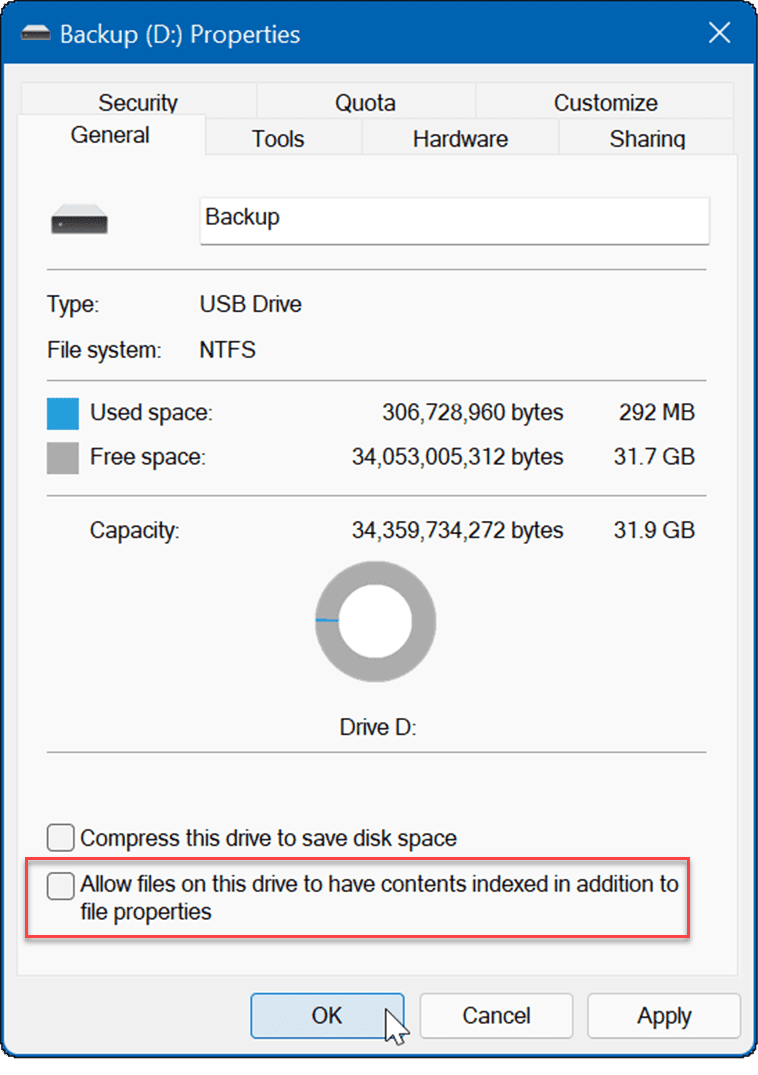
- Диалог кутучасы пайда болот. Атрибуттардын өзгөрүшүн ырастоо". Өзгөртүүнү дискке гана же дискке жана анын бардык мазмунуна колдонуу үчүн тандап, " басыңыз. Макул ".
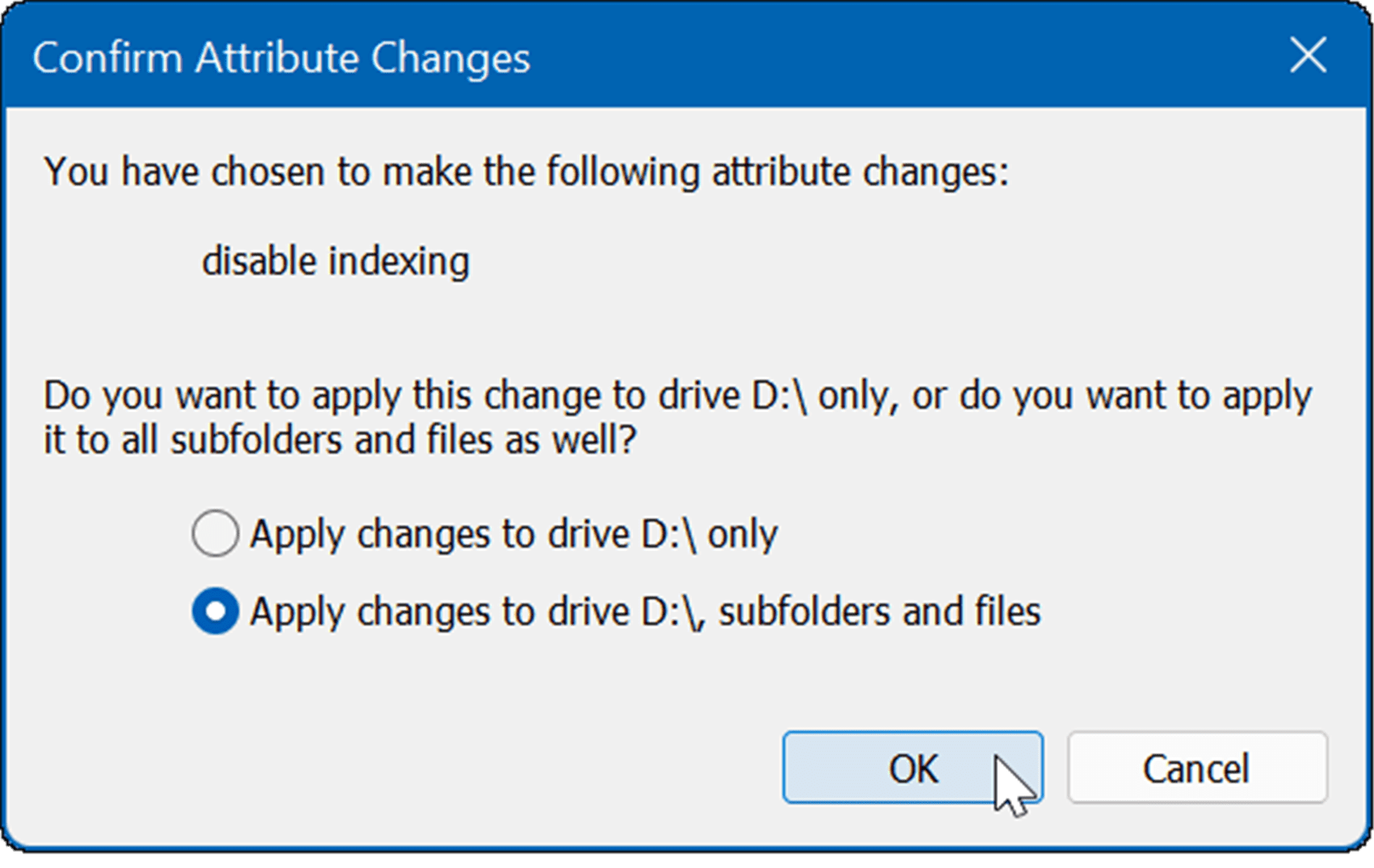
Сиз тандаган дисктин мазмуну индекстелбейт. Бирок, бул процесс бир аз убакытты талап кылышы мүмкүн экенин белгилей кетүү маанилүү - өзгөчө көп маалыматтарды камтыган чоң дисктерде.
Издөө индексациясын толугу менен өчүрүңүз
Ошондой эле издөө индексациясын толугу менен өчүрө аласыз. Көптөгөн колдонуучулар аны катуу абалдагы дисктерде да системаларын тезирээк жана ишенимдүү кылуу үчүн ант беришет. Мисалы, кээ бир адамдар Windows Search эмес, VoidTools'тун баары колдонмосу сыяктуу ар кандай издөө колдонмолорун колдонушат.
Издөө индексин толугу менен өчүрүү үчүн, төмөнкү кадамдарды колдонуңуз:
- Чыкылдатуу Windows баскычы + R диалогду баштоо үчүн клавиатурада" иш менен камсыз кылуу ". Ал пайда болгондо, териңиз services.msc жана чыкылдатыңыз Макул же басыңыз кирүү .
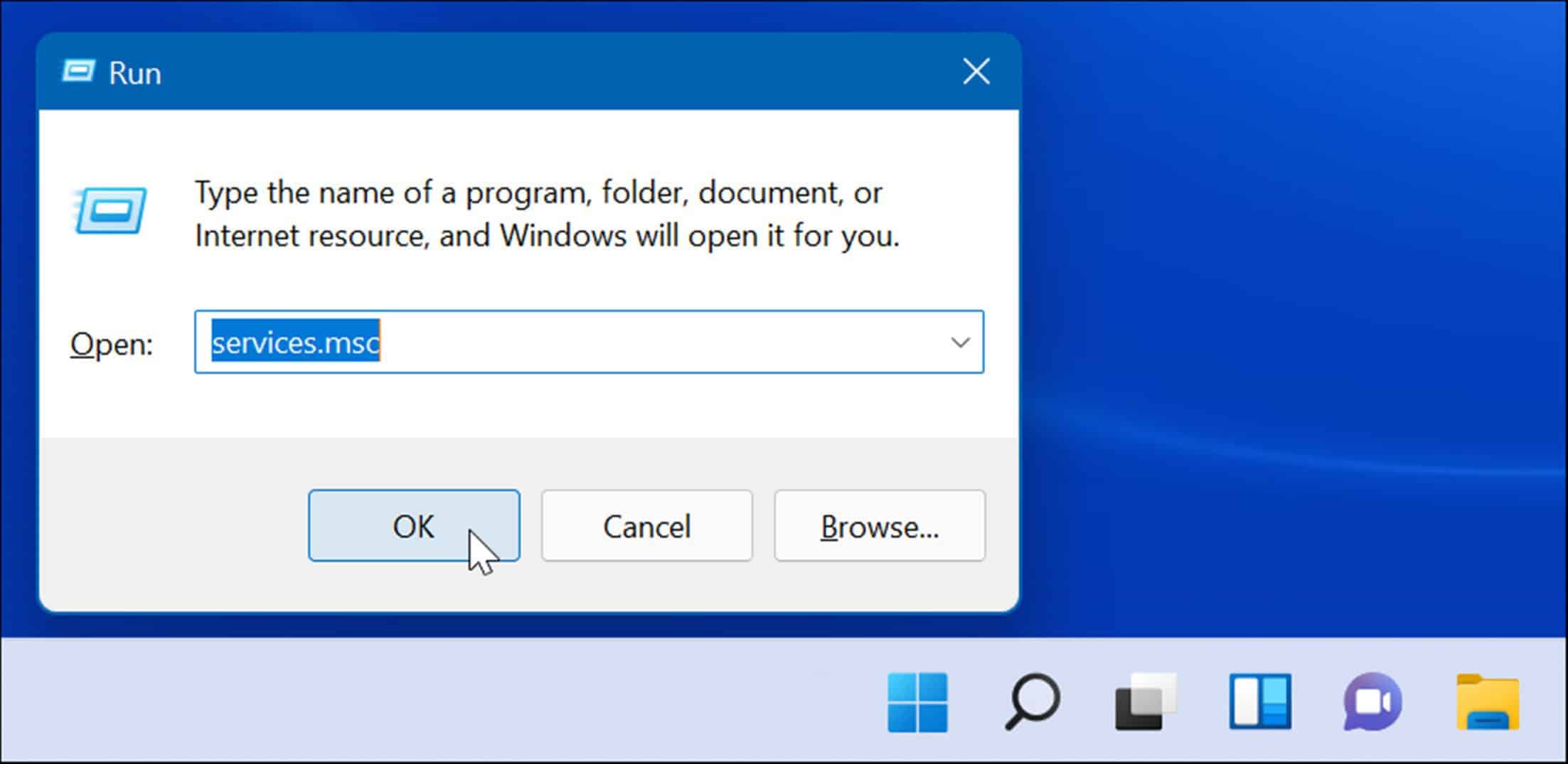
- Терезе пайда болгондо Кызматтар , аларды аты боюнча сорттоп, эки жолу чыкылдатыңыз Windows издөө .
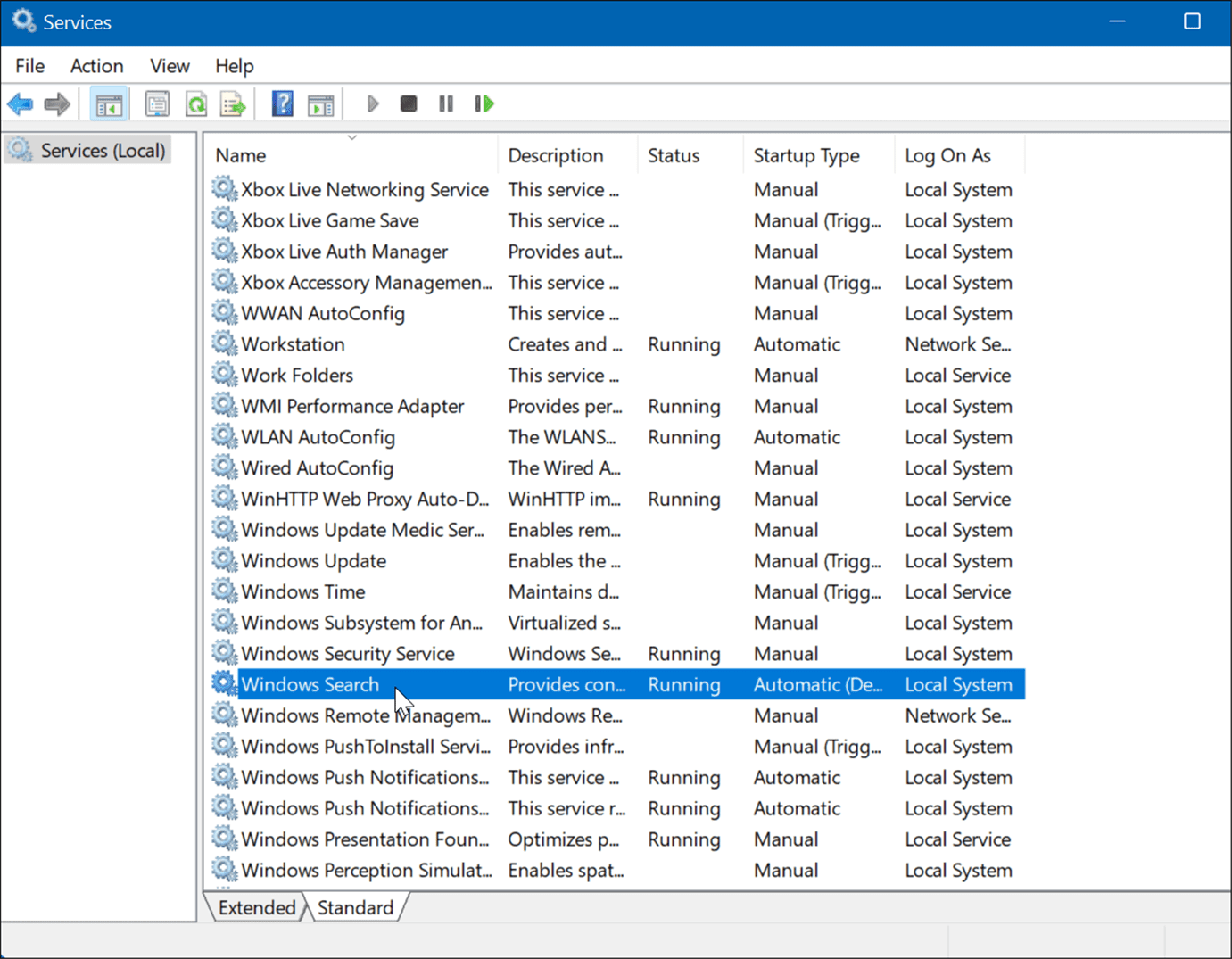
- Экран пайда болгондо Windows издөө касиеттери (жергиликтүү компьютер) , тууралоо Старт түрү على сынган , баскычын басыңыз өчүрүү бөлүмдүн ичинде Кызмат абалы жана чыкылдатыңыз Макул .
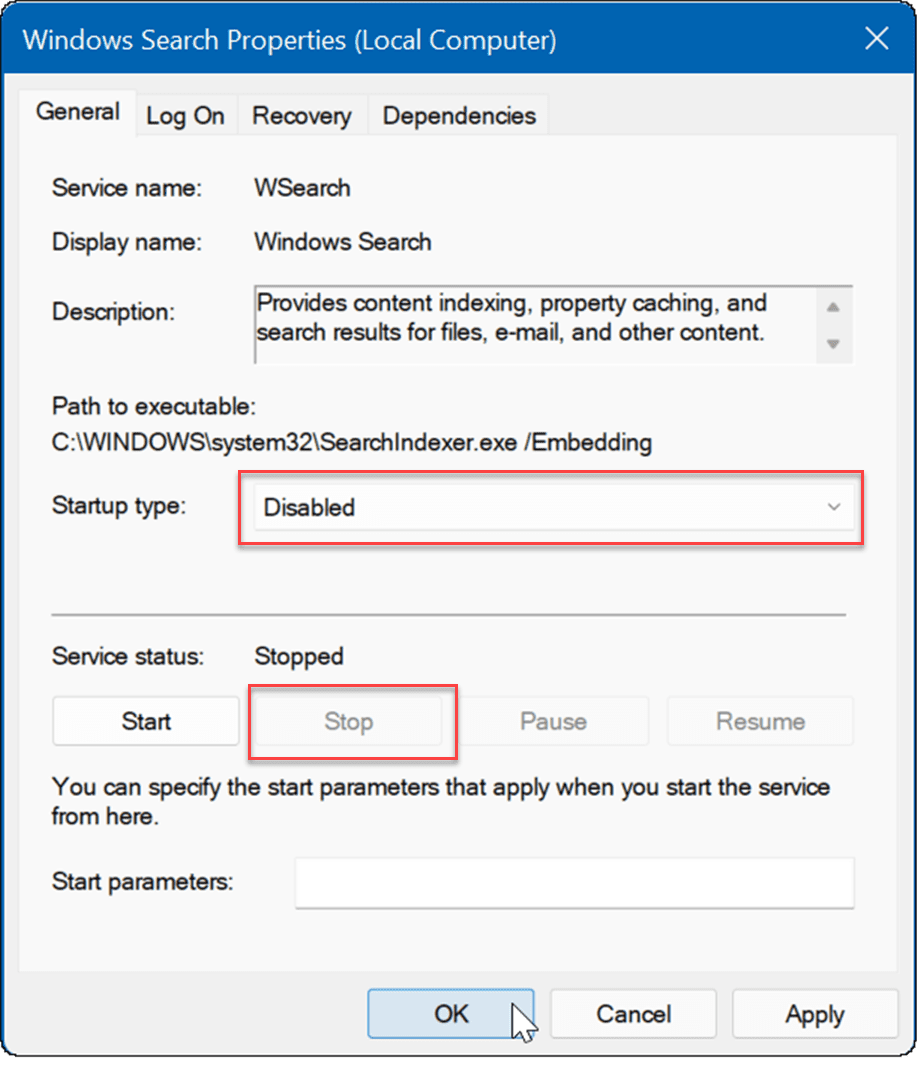
Издөө индекси азыр өчүрүлгөн жана Windows 11 кийинки өчүрүлгөндөн кийин кызмат башталбайт.
Windows издөө
Эгер сиз Windows 11ди колдонбосоңуз жана издөөдө көйгөйлөргө туш болуп жатсаңыз, Windows 10до издөө индексин оңдоонун жолдорун карап көрүңүз. Сиз ошондой эле Windows 10до өркүндөтүлгөн издөөнү иштетүү жөнүндө окугуңуз келет.
Windows 11 жаңыланган колдонуучу интерфейсине ээ жана объекттерди издөөнүн бир нече ар кандай жолдорун камтыйт. Бирок, сиз издөөдө Bing веб-натыйжаларын аласыз, бул белгилүү бир файлды табууга аракет кылып жатканда тажатма болушу мүмкүн. Жакшы жаңылык, сиз Windows 11де веб издөө натыйжаларын өчүрө аласыз.
Анын Windows 10 сыяктуу сол бурчта чоң издөө кутучасы жок, бирок анын Start баскычынын жанында издөө сөлөкөтү бар. Эгер сиз муну өтө эле көп деп тапсаңыз, тапшырма панелиндеги издөө сөлөкөтүн жашыра аласыз.
Булак: groovypost.com